Windows 10
Windows 10

O Windows 10 é o fruto de um trabalho conjunto da Microsoft com seus usuários e uma grande autocritica das versões Technical Preview. O resultado é um sistema com boas funções e que entrega uma ótima experiência de uso.
Versões do Windows 10

O Windows 10 possui duas versões voltadas para desktops e notebooks. Elas são chamadas de Windows10 Pro e Windows10 Home. A versão Pro — de profissional — é a mais completa de todas e abrange mais recursos para desenvolvedores, por exemplo. Já a versão Home é voltada para usuários domésticos, que não vão precisar de recursos em rede, remotos ou mais complexos.
Conheça as principais semelhanças entre as versões Pro e Home:
Vale a pena ressaltar que a presença de algumas destas funções vai depender da implementação feita pelo fabricante. Por exemplo, para um notebook ter o sensor biométrico ou a função de reconhecimento facial, o fabricante deste notebook precisa implementar a função no hardware.
Recursos e funções presentes apenas no Windows 10 Pro
Agora veja os recursos mais avançados presentes apenas na versão Pro, que tem como foco usuários avançados e corporativos:
Como é possível perceber, as funções extras oferecidas pelo Windows 10 Pro não são muito úteis para os usuários domésticos, tendo como foco principal usuários corporativos ou avançados.
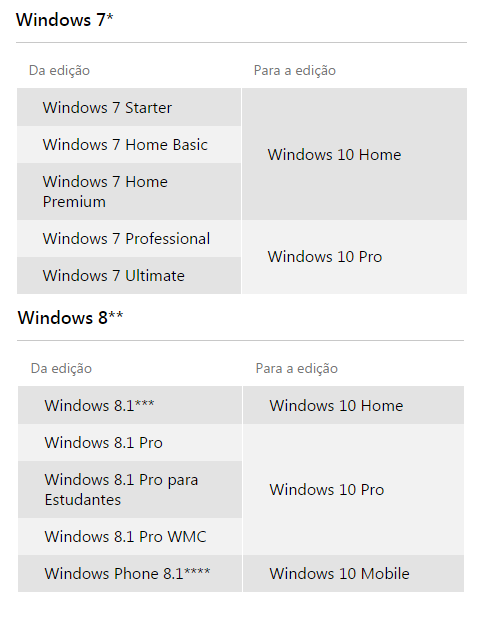
Fica claro, após a listagem feita acima, que se você for um usuário doméstico, a versão Windows 10 Home suprirá todas as suas necessidades. Não conseguimos imaginar um cenário onde um usuário comum precise usar a função de “Gerenciamento de política de grupo”, por exemplo.
As principais e mais importantes funções do Windows 10, como a Cortana, Microsoft Edge, Windows Hello e outras estão presentes em ambas as versões. Assim, recomendamos que se você estiver pensando em comprar uma nova licença do Windows 10, adquira a Home. A não ser que você seja um usuário corporativo ou mais avançado e esteja pensando em implementar o software na sua empresa.
Área de Trabalho

É a tela principal do sistema, sobre a qual ficam todos os outros elementos gráficos, como janelas, ícones, atalhos e barras. A área de trabalho abrange toda a área útil do monitor de vídeo. A Área de trabalho é composta pela maior parte de sua tela, em que ficam dispostos alguns ícones. Uma das novidades do Windows 10 são as múltiplas áreas de trabalho que podem ser criadas ou gerenciadas através do botão![]() (Visão de Tarefas). Ao clicar neste item, no canto inferior direito, é possível adicionar mais áreas de trabalhos virtuais. (Atalho:
(Visão de Tarefas). Ao clicar neste item, no canto inferior direito, é possível adicionar mais áreas de trabalhos virtuais. (Atalho:![]() +Ctrl+D) .
+Ctrl+D) .
Atalhos do Windows
Para dominaro novo sistema, vale a pena aprender alguns atalhos de teclado. Com isso, você consegue navegar pela interface, posicionar apps em partes específicas da tela, ativar eventos, mudar configurações e muito mais apenas ao pressionaralgumas teclas. Eis alguns dos atalhos que consideramosos mais úteis:
Tecla do Windows + Tab: Ativa do gerenciador de tarefas;
Tecla do Windows + A:Ativa o Action Center;
Tecla do Windows + C: Ativa a Cortana com a fala;
Tecla do Windows + D: Mostra a área de trabalho;
Tecla do Windows + E: Abre o pesquisador de arquivos;
Tecla do Windows + G: Ativa o novo recurso de Xbox para gravar jogos ou capturar imagens da tela;
Tecla do Windows + H: Ativa o recurso de compartilhamento nos aplicativos do Windows 10;
Tecla do Windows + I:Abre as configurações do sistema;
Tecla do Windows + K: Ativa o recurso Conectar para transmitir para monitores sem fio e dispositivos de áudio;
Tecla do Windows + L: Bloqueia a máquina;
Tecla do Windows + P: Projeta uma tela;
Tecla do Windows + R:Executa um comando;
Tecla do Windows + S:Ativa o Cortana;
Tecla do Windows + X:Abre as configurações do uso de energia;
Tecla do Windows + Seta para Direita/Esquerda/Cima/Baixo:
Para fixar aplicativos do lado de uma tela. Pressione as setas para cima/baixo após ter usado as setas para direita/esquerda para poder fixar até quatro aplicativos de uma vez;
Tecla do Windows + Ctrl + D:Cria uma nova área de trabalho virtual;
Tecla do Windows + Ctrl + F4: Fecha uma área de trabalho virtual;
Tecla do Windows + Ctrl + Seta para direita/esquerda: Alterna entre áreas de trabalho virtuais;
Tecla do Windows + Shift + Seta para direita/esquerda: Move aplicativos de um monitor para outro;
Tecla do Windows + 1/2/3…: Abre programas que estão fixados na barra de tarefas. O primeiro é o número 1 e assim por diante.
As principais extensões de arquivos
As extensões de arquivos são sufixos que designam seu formato e principalmente a função que desempenham no computador. Na plataforma Windows, todo tipo de arquivo tem sua extensão, que o difere dos demais dentre milhões existentes em cada máquina.
Cada extensão de arquivo tem funcionamento e características próprias, portanto demanda um software específico para trabalhar com ela. Há extensões para os mais variados propósitos, então vamos separá-las por categorias, organizando melhor as coisas.
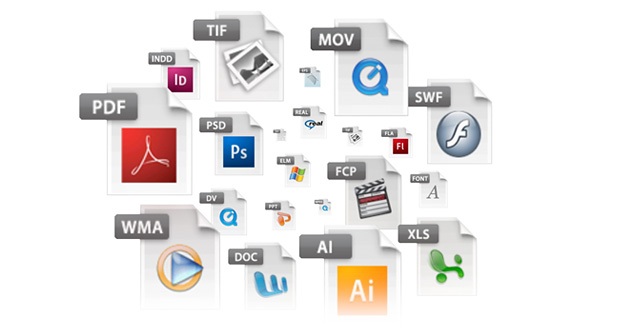
EXTENSÕES
A principal
Sem dúvida alguma, a principal extensão do Windows é o EXE. Sem ele, não haveria player de áudio instalado no computador, nem compactadores, visualizadores de arquivo, entre outros.
A extensão significa basicamente que o arquivo é um executável. Isso dá a ele inúmeras possibilidades, desde realizar a instalação de um programa no seu computador até mesmo executar um vírus dentro dele. Ou seja, tenha muita atenção antes de clicar em qualquer arquivo com este formato.
Áudio
MP3– Esta é atualmente a extensão para arquivos de áudio mais conhecida entre os usuários, devido à ampla utilização dela para codificar músicas e álbuns de artistas. O grande sucesso do formato deve-se ao fato dele reduzir o tamanho natural de uma música em até 90%, ao eliminar frequências que o ouvido humano não percebe em sua grande maioria.
WMA– Esta extensão, muito semelhante ao MP3, foi criada pela Microsoft e ganhou espaço dentro do mundo da informática por ser o formato especial para o Windows Media Player. Ao passar músicas de um CD de áudio para o seu computador usando o programa, todos os arquivos formados são criados em WMA. Hoje, praticamente todos os players de música reproduzem o formato sem complicações.
AAC– Sigla que significa codificação avançada de áudio, o AAC foi criado pela Apple a fim de concorrer diretamente com o MP3 e o WMA, visando superá-los em qualidade sem aumentar demasiadamente o tamanho dos arquivos. Menos conhecido, o formato pode ser reproduzido em iPods e similares, além de players de mídia para computador.
OGG– Um dos formatos menos conhecidos entre os usuários, é orientado para o uso em streaming, que é a transmissão de dados diretamente da Internet para o computador, com execução em tempo real. Isso se deve ao fato do OGG não precisar ser previamente carregado pelo computador para executar as faixas.
AC3 –Extensão que designa o formato Dolby Digital, amplamente utilizado em cinemas e filmes em DVD. A grande diferença deste formato é que as trilhas criadas nele envolvem diversas saídas de áudio com frequências bem divididas, criando a sensação de imersão que percebemos ao fazer uso de home theaters ou quando vamos ao cinema.
WAV– Abreviação de WAVE, ou ainda WAVEForm audio format, é o formato de armazenamento mais comum adotado pelo Windows. Ele serve somente para esta função, não podendo ser tocado em players de áudio ou aparelhos de som, por exemplo.
Imagem
BMP– O Bitmap é um dos formatos de imagem mais conhecidos pelo usuário. Pode-se dizer que este formato é o que apresenta a ilustração em sua forma mais crua, sem perdas e compressões. No entanto, o tamanho das imagens geralmente é maior que em outros formatos. Nele, cada pixel da imagem é detalhado especificamente, o que a torna ainda mais fiel.
GIF– Sigla que significa Graphics Interchange Format, é um formato de imagem semelhante ao BMP, mas amplamente utilizado pela Internet, em imagens de sites, programas de conversação e muitos outros. O maior diferencial do GIF é ele permitir a criação de pequenas animações com imagens seguidas, o que é muito utilizado em emoticons, blogs, fóruns e outros locais semelhantes.
JPEG- Joint Photographic Experts Group é a origem da sigla, que é um formato de compressão de imagens, sacrificando dados para realizar a tarefa. Enganando o olho humano, a compactação agrega blocos de 8X8 bits, tornando o arquivo final muito mais leve que em um Bitmap.
PNG– Este formato surgiu em sua época pelo fato dos algoritmos utilizados pelo GIF serem patenteados, encarecendo a utilização dele. O PNG suporta canais alga e apresenta maior gama de cores.
Além destes formatos, há outros menos conhecidos referentes à gráficos e ilustrações vetoriais, que são baseadas em formas geométricas aplicadas de forma repetida na tela, evitando o desenho pixelado feito no padrão Bitmap. Algumas delas são o CRD, do Corel, e o AI, do Adobe Ilustrator.
Compactadores
ZIP– A extensão do compactador Winzip se tornou tão famosa que já foi criado até o verbo “zipar” para mencionar a compactação de arquivos. O programa é um dos pioneiros em sua área, sendo amplamente usado para a tarefa desde sua criação.
RAR– Este é o segundo formato mais utilizado de compactação, tido por muitos como superior ao ZIP. O Winrar, programa que faz uso dele, é um dos aplicativos mais completos para o formato, além de oferecer suporte ao ZIP e a muitos outros.
7z– Criado pelos desenvolvedores do 7-Zip, esta extensão faz menção aos arquivos compactados criados por ele, que são de alta qualidade e taxa de diminuição de tamanho se comparado às pastas e arquivos originais inseridos no compactado.
Documentos
TXT– Como o próprio nome deixa indicado, a extensão de nome TXT refere-se aos arquivos simples de texto criados com o bloco de notas do Windows. Eles são extremamente leves e podem ser executados em praticamente qualquer versão do sistema operacional.
DOC– Denomina a extensão utilizada pelo Microsoft Word, o editor de textos mais conhecido pelos usuários. A partir da versão 2007 do Office, formato passou a se chamar DOCX, e apresenta incompatibilidades com as versões anteriores do aplicativo, o que pode ser resolvido com uma atualização.
XLS– A descrição deste tipo de arquivo é muito semelhante à do Word, mas refere-se ao Excel, editor de planilhas da Microsoft.
PPT– Esta extensão é exclusiva para o Microsoft Powerpoint, aplicativo que permite criar apresentações de slides para palestrantes e situações semelhantes.
PDF– Formato criado pela Adobe, atualmente é um dos padrões utilizados na informática para documentos importantes, impressões de qualidade e outros aspectos. Pode ser visualizado no Adobe Reader, aplicativo mais conhecido entre os usuários do formato.
Desde o surgimento da informática e em especial dos softwares para sistemas operacionais, a importância e utilização das extensões de arquivo vem crescendo a cada dia. O fato é que sem uma identificação e criação apropriada, seria caótico ter que informar ou em muitos casos adivinhar o tipo de arquivo com o qual estaríamos lidando.
Por este motivo, cada extensão ou formato de arquivo tem o seu aplicativo específico, capaz de reproduzir, editar, salvar e modificar seu conteúdo de várias maneiras. Com o uso intensivo do computador, em pouco tempo até mesmo quem nunca mexeu em um deles ficará habituado aos padrões atuais de formato de arquivos.
Como criar e manipular uma pasta
Clique com o botão direito do mouse num espaço livre (que não seja sobre um ícone) da Área de Trabalho do Windows. Surgirá um menu de opções, como na figura.
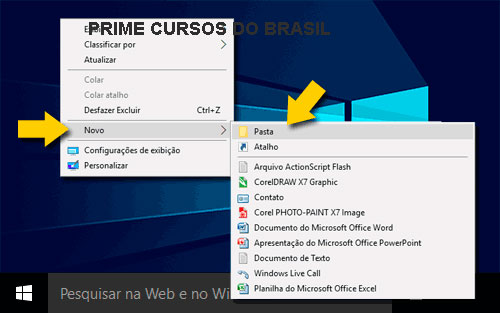
Dando um Nome à Pasta e/ou Renomeando a Pasta
Surgirá um ícone de uma pasta com um campo escrito Nova pasta, pronto para você editar.
Caso não consiga editar o campo que contém Nova Pasta, clique sobre o ícone com o botão direito do mouse e escolha Renomear, no menu de contexto.
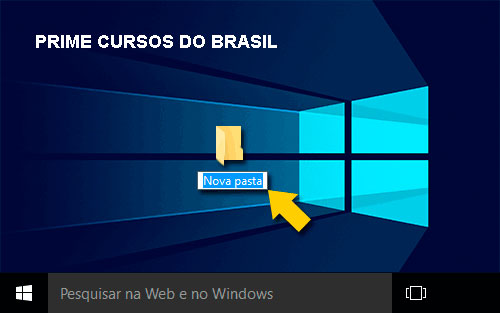
Excluindo um arquivo
Selecione um arquivo e clique na tecla Delete (ou Del) ou clique com o botão direito sobre o arquivo e escolha a opção Excluir. Assim, o arquivo será enviado para a lixeira. Caso você queria excluir sem passar pela lixeira, segure a tecla SHIFT, junto com a tecla Delete.
Movendo um arquivo
Selecione o arquivo, pressione as teclas CRTL+X, ou clique com o botão direito sobre o arquivo e escolha a opção Recortar. Depois, é só escolher o destino, isto é, aonde você vai colocar este arquivo e pressionar as teclas CRTL+V, ou clique com o botão direito sobre o arquivo e escolha a opção Colar.
Copiando um arquivo
Selecione o arquivo, pressione as teclas CRTL+C, ou clique com o botão direito sobre o arquivo e escolha a opção Copiar. Depois, é só escolher o destino, isto é, aonde você vai colocar este arquivo e pressionar as teclas CRTL+V, ou clique com o botão direito sobre o arquivo e escolha a opção Colar.
Atividade para responder no caderno:
1. Quais as principais diferenças entre as versões Home e Pro do Windows 10?
2. Como posso criar uma nova área de trabalho virtual no Windows 10?
3. Quais são alguns atalhos de teclado úteis no Windows 10?
4. Quais são as principais extensões de arquivos no Windows?
5. Como posso criar uma nova pasta no Windows 10?
6. Como posso excluir um arquivo no Windows 10?
7. Como posso mover um arquivo no Windows 10?
8. Como posso copiar um arquivo no Windows 10?
9. Quais são os requisitos mínimos de sistema para o Windows 10?
10. Como posso atualizar para o Windows 10?

Comentários
Postar um comentário